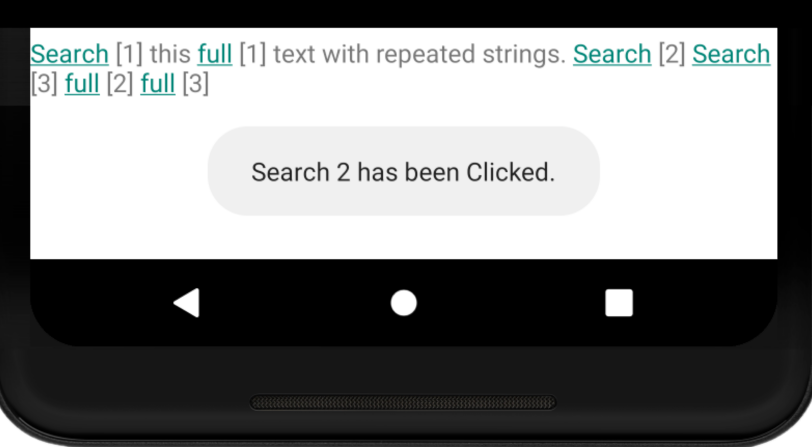Как установить часть текстового представления кликабельна
У меня есть текст "Android - это программный стек". В этом тексте я хочу установить "стек" текст кликабелен. в том случае, если вы нажмете на него, он будет перенаправлен на новое действие (не в браузере).
Я пытался, но я не получаю.
28 ответов
android.text.style.ClickableSpan может решить вашу проблему.
SpannableString ss = new SpannableString("Android is a Software stack");
ClickableSpan clickableSpan = new ClickableSpan() {
@Override
public void onClick(View textView) {
startActivity(new Intent(MyActivity.this, NextActivity.class));
}
@Override
public void updateDrawState(TextPaint ds) {
super.updateDrawState(ds);
ds.setUnderlineText(false);
}
};
ss.setSpan(clickableSpan, 22, 27, Spanned.SPAN_EXCLUSIVE_EXCLUSIVE);
TextView textView = (TextView) findViewById(R.id.hello);
textView.setText(ss);
textView.setMovementMethod(LinkMovementMethod.getInstance());
textView.setHighlightColor(Color.TRANSPARENT);
// В XML: TextView: android:textColorLink="@drawable/your_selector"
Моя функция для создания нескольких ссылок внутри TextView
public void makeLinks(TextView textView, String[] links, ClickableSpan[] clickableSpans) {
SpannableString spannableString = new SpannableString(textView.getText());
for (int i = 0; i < links.length; i++) {
ClickableSpan clickableSpan = clickableSpans[i];
String link = links[i];
int startIndexOfLink = textView.getText().toString().indexOf(link);
spannableString.setSpan(clickableSpan, startIndexOfLink,
startIndexOfLink + link.length(), Spanned.SPAN_EXCLUSIVE_EXCLUSIVE);
}
textView.setHighlightColor(
Color.TRANSPARENT); // prevent TextView change background when highlight
textView.setMovementMethod(LinkMovementMethod.getInstance());
textView.setText(spannableString, TextView.BufferType.SPANNABLE);
}
С ПОМОЩЬЮ
textView.setLinkTextColor(Color.BLUE); // default link color for clickable span, we can also set it in xml by android:textColorLink=""
ClickableSpan normalLinkClickSpan = new ClickableSpan() {
@Override
public void onClick(View view) {
Toast.makeText(getApplicationContext(), "Normal Link", Toast.LENGTH_SHORT).show();
}
};
ClickableSpan noUnderLineClickSpan = new ClickableSpan() {
@Override
public void onClick(View view) {
Toast.makeText(getApplicationContext(), "NoUnderLine Link", Toast.LENGTH_SHORT)
.show();
}
@Override
public void updateDrawState(TextPaint ds) {
super.updateDrawState(ds);
ds.setUnderlineText(false);
ds.setColor(Color.MAGENTA); // specific color for this link
}
};
ClickableSpan highlightClickSpan = new ClickableSpan() {
@Override
public void onClick(View view) {
Toast.makeText(getApplicationContext(), "Highlight Link", Toast.LENGTH_SHORT)
.show();
view.invalidate(); // need put invalidate here to make text change to GREEN after clicked
}
@Override
public void updateDrawState(TextPaint ds) {
ds.setUnderlineText(false);
if (textView.isPressed() && textView.getSelectionStart() != -1 && textView.getText()
.toString()
.substring(textView.getSelectionStart(), textView.getSelectionEnd())
.equals("Highlight Link")) {
ds.setColor(Color.RED); // need put invalidate here to make text change to RED when pressed on Highlight Link textView.invalidate();
} else {
ds.setColor(Color.GREEN);
}
// dont put invalidate here because if you put invalidate here `updateDrawState` will called forever
}
};
makeLinks(textView, new String[] {
"Normal Link", "NoUnderLine Link", "Highlight Link"
}, new ClickableSpan[] {
normalLinkClickSpan, noUnderLineClickSpan, highlightClickSpan
});
XML
<TextView
android:id="@+id/myText"
android:layout_width="wrap_content"
android:layout_height="wrap_content"
android:text="Please read Normal Link and NoUnderLine Link and Highlight Link"
android:textSize="30sp"
/>
Вы можете использовать ClickableSpan, как описано в этом посте
Образец кода:
TextView myTextView = new TextView(this);
String myString = "Some text [clickable]";
int i1 = myString.indexOf("[");
int i2 = myString.indexOf("]");
myTextView.setMovementMethod(LinkMovementMethod.getInstance());
myTextView.setText(myString, BufferType.SPANNABLE);
Spannable mySpannable = (Spannable)myTextView.getText();
ClickableSpan myClickableSpan = new ClickableSpan() {
@Override
public void onClick(View widget) { /* do something */ }
};
mySpannable.setSpan(myClickableSpan, i1, i2 + 1, Spannable.SPAN_EXCLUSIVE_EXCLUSIVE);
Я сделал этот вспомогательный метод на случай, если кому-то понадобится начальная и конечная позиции из строки.
public static TextView createLink(TextView targetTextView, String completeString,
String partToClick, ClickableSpan clickableAction) {
SpannableString spannableString = new SpannableString(completeString);
// make sure the String is exist, if it doesn't exist
// it will throw IndexOutOfBoundException
int startPosition = completeString.indexOf(partToClick);
int endPosition = completeString.lastIndexOf(partToClick) + partToClick.length();
spannableString.setSpan(clickableAction, startPosition, endPosition,
Spanned.SPAN_INCLUSIVE_EXCLUSIVE);
targetTextView.setText(spannableString);
targetTextView.setMovementMethod(LinkMovementMethod.getInstance());
return targetTextView;
}
А вот как вы это используете
private void initSignUp() {
String completeString = "New to Reddit? Sign up here.";
String partToClick = "Sign up";
ClickableTextUtil
.createLink(signUpEditText, completeString, partToClick,
new ClickableSpan() {
@Override
public void onClick(View widget) {
// your action
Toast.makeText(activity, "Start Sign up activity",
Toast.LENGTH_SHORT).show();
}
@Override
public void updateDrawState(TextPaint ds) {
super.updateDrawState(ds);
// this is where you set link color, underline, typeface etc.
int linkColor = ContextCompat.getColor(activity, R.color.blumine);
ds.setColor(linkColor);
ds.setUnderlineText(false);
}
});
}
Вы можете использовать пример кода. Вы хотите узнать подробнее о ClickableSpan. Пожалуйста, проверьте эту документацию
SpannableString myString = new SpannableString("This is example");
ClickableSpan clickableSpan = new ClickableSpan() {
@Override
public void onClick(View textView) {
ToastUtil.show(getContext(),"Clicked Smile ");
}
};
//For Click
myString.setSpan(clickableSpan,startIndex,lastIndex,Spanned.SPAN_EXCLUSIVE_EXCLUSIVE)
//For UnderLine
myString.setSpan(new UnderlineSpan(),startIndex,lastIndex,0);
//For Bold
myString.setSpan(new StyleSpan(Typeface.BOLD),startIndex,lastIndex,0);
//Finally you can set to textView.
TextView textView = (TextView) findViewById(R.id.txtSpan);
textView.setText(myString);
textView.setMovementMethod(LinkMovementMethod.getInstance());
Вот Kotlin метод сделать части TextView кликабельны:
private fun makeTextLink(textView: TextView, str: String, underlined: Boolean, color: Int?, action: (() -> Unit)? = null) {
val spannableString = SpannableString(textView.text)
val textColor = color ?: textView.currentTextColor
val clickableSpan = object : ClickableSpan() {
override fun onClick(textView: View) {
action?.invoke()
}
override fun updateDrawState(drawState: TextPaint) {
super.updateDrawState(drawState)
drawState.isUnderlineText = underlined
drawState.color = textColor
}
}
val index = spannableString.indexOf(str)
spannableString.setSpan(clickableSpan, index, index + str.length, Spanned.SPAN_EXCLUSIVE_EXCLUSIVE)
textView.text = spannableString
textView.movementMethod = LinkMovementMethod.getInstance()
textView.highlightColor = Color.TRANSPARENT
}
Его можно вызывать несколько раз, чтобы создать несколько ссылок в TextView:
makeTextLink(myTextView, str, false, Color.RED, action = { Log.d("onClick", "link") })
makeTextLink(myTextView, str1, true, null, action = { Log.d("onClick", "link1") })
t= (TextView) findViewById(R.id.PP1);
t.setText(Html.fromHtml("<bThis is normal text </b>" +
"<a href=\"http://www.xyz-zyyx.com\">This is cliclable text</a> "));
t.setMovementMethod(LinkMovementMethod.getInstance());
Я бы предложил другой подход, который, на мой взгляд, требует меньше кода и является более "дружественным к локализации".
Предположим, что ваше целевое действие называется "ActivityStack", определите в манифесте фильтр намерений для него с помощью пользовательской схемы (например, "myappscheme") в AndroidManifest.xml:
<activity
android:name=".ActivityStack">
<intent-filter>
<action android:name="android.intent.action.VIEW" />
<category android:name="android.intent.category.DEFAULT" />
<data android:host="stack"/>
<data android:scheme="myappscheme" />
</intent-filter>
</activity>
Определите TextView без какого-либо специального тега (важно НЕ использовать тег "android:autoLink", см.: /questions/23794605/kak-sdelat-ssyilki-v-textview-klikabelnyimi/23794620#23794620):
<TextView
android:id="@+id/stackView"
android:layout_width="wrap_content"
android:layout_height="wrap_content"
android:text="@string/stack_string" />
затем используйте ссылку с пользовательской схемой и хостом в тексте TextView как (в String.xml):
<string name="stack_string">Android is a Software <a href="myappscheme://stack">stack</a></string>
и "активировать" ссылку с помощью setMovementMethod() (в onCreate() для действий или onCreateView() для фрагментов):
TextView stack = findViewById(R.id.stackView);
stack.setMovementMethod(LinkMovementMethod.getInstance());
Это откроет активность стека нажатием на слово "стек".
Котлинская версия ответа Фан Ван Линя.
Обратите внимание, что он имеет некоторые незначительные изменения.
fun makeLinks(textView: TextView, links: Array<String>, clickableSpans: Array<ClickableSpan>) {
val spannableString = SpannableString(textView.text)
for (i in links.indices) {
val clickableSpan = clickableSpans[i]
val link = links[i]
val startIndexOfLink = textView.text.indexOf(link)
spannableString.setSpan(clickableSpan, startIndexOfLink, startIndexOfLink + link.length,
Spanned.SPAN_EXCLUSIVE_EXCLUSIVE)
}
textView.movementMethod = LinkMovementMethod.getInstance()
textView.setText(spannableString, TextView.BufferType.SPANNABLE)
}
fun setupClickableTextView() {
val termsOfServicesClick = object : ClickableSpan() {
override fun onClick(p0: View?) {
Toast.makeText(applicationContext, "ToS clicked", Toast.LENGTH_SHORT).show()
}
}
val privacyPolicyClick = object : ClickableSpan() {
override fun onClick(p0: View?) {
Toast.makeText(applicationContext, "PP clicked", Toast.LENGTH_SHORT).show()
}
}
makeLinks(termsTextView, arrayOf("terms", "privacy policy"), arrayOf(termsOfServicesClick, privacyPolicyClick))
}
Вы можете этим методом установить значение кликабельности
public void setClickableString(String clickableValue, String wholeValue, TextView yourTextView){
String value = wholeValue;
SpannableString spannableString = new SpannableString(value);
int startIndex = value.indexOf(clickableValue);
int endIndex = startIndex + clickableValue.length();
spannableString.setSpan(new ClickableSpan() {
@Override
public void updateDrawState(TextPaint ds) {
super.updateDrawState(ds);
ds.setUnderlineText(false); // <-- this will remove automatic underline in set span
}
@Override
public void onClick(View widget) {
// do what you want with clickable value
}
}, startIndex, endIndex, Spanned.SPAN_EXCLUSIVE_EXCLUSIVE);
yourTextView.setText(spannableString);
yourTextView.setMovementMethod(LinkMovementMethod.getInstance()); // <-- important, onClick in ClickableSpan won't work without this
}
Вот как это использовать:
TextView myTextView = findViewById(R.id.myTextView);
setClickableString("stack", "Android is a Software stack", myTextView);
Для тех, кто ищет решение в Kotlin, вот что сработало для меня:
private fun setupTermsAndConditions() {
val termsAndConditions = resources.getString(R.string.terms_and_conditions)
val spannableString = SpannableString(termsAndConditions)
val clickableSpan = object : ClickableSpan() {
override fun onClick(widget: View) {
if (checkForWifiAndMobileInternet()) {
// binding.viewModel!!.openTermsAndConditions()
showToast("Good, open the link!!!")
} else {
showToast("Cannot open this file because of internet connection!")
}
}
override fun updateDrawState(textPaint : TextPaint) {
super.updateDrawState(textPaint)
textPaint.color = resources.getColor(R.color.colorGrey)
textPaint.isFakeBoldText = true
}
}
spannableString.setSpan(clickableSpan, 34, 86, Spanned.SPAN_EXCLUSIVE_EXCLUSIVE)
binding.tvTermsAndConditions.text = spannableString
binding.tvTermsAndConditions.movementMethod = LinkMovementMethod.getInstance()
binding.tvTermsAndConditions.setHighlightColor(Color.TRANSPARENT);
}
Создан элегантно Kotlin способ с расширением:
fun TextView.setClickableText(text: Spanned,
clickableText: String,
@ColorInt clickableColor: Int,
clickListener: () -> Unit) {
val spannableString = SpannableString(text)
val startingPosition: Int = text.indexOf(clickableText)
if (startingPosition > -1) {
val clickableSpan: ClickableSpan = object : ClickableSpan() {
override fun onClick(textView: View) {
clickListener()
}
override fun updateDrawState(textPaint: TextPaint) {
super.updateDrawState(textPaint)
textPaint.isUnderlineText = false
}
}
val endingPosition: Int = startingPosition + clickableText.length
spannableString.setSpan(clickableSpan, startingPosition,
endingPosition, Spanned.SPAN_EXCLUSIVE_EXCLUSIVE)
spannableString.setSpan(ForegroundColorSpan(clickableColor), startingPosition,
endingPosition, Spanned.SPAN_EXCLUSIVE_EXCLUSIVE)
movementMethod = LinkMovementMethod.getInstance()
highlightColor = Color.TRANSPARENT
}
setText(spannableString)
}
Boom Проверьте это для любителей java: D Мы можем изменить это в соответствии с нашими потребностями:
List<Pair<String, View.OnClickListener>> pairsList = new ArrayList<>();
pairsList.add(new Pair<>("38,50", v -> {
Intent intent = new Intent(SignUpActivity.this, WebActivity.class);
intent.putExtra("which", "tos");
startActivity(intent);
}));
pairsList.add(new Pair<>("81,95", v -> {
Intent intent = new Intent(SignUpActivity.this, WebActivity.class);
intent.putExtra("which", "policy");
startActivity(intent);
}));
makeLinks(pairsList); // Method calling
private void makeLinks(List<Pair<String, View.OnClickListener>> pairsList) {
SpannableString ss = new SpannableString(By signing up, I’m agree to PAKRISM’s Terms of Use and confirms that I have read Privacy Policy);
for (Pair<String, View.OnClickListener> pair : pairsList) {
ClickableSpan clickableSpan = new ClickableSpan() {
@Override
public void onClick(View textView) {
//Toast.makeText(MyApplication.getAppContext(), "Clicked!", Toast.LENGTH_SHORT).show();
pair.second.onClick(textView);
}
@Override
public void updateDrawState(TextPaint ds) {
ds.linkColor = ContextCompat.getColor(SignUpActivity.this, R.color.primary_main);
ds.setUnderlineText(true);
super.updateDrawState(ds);
}
};
String[] indexes = pair.first.split(",");
ss.setSpan(clickableSpan, Integer.parseInt(indexes[0]), Integer.parseInt(indexes[1]), Spanned.SPAN_EXCLUSIVE_EXCLUSIVE);
}
TextView tv = findViewById(R.id.txtView);
tv.setText(ss);
tv.setMovementMethod(LinkMovementMethod.getInstance());
}
Для котлина используйте это расширение
fun TextView.makeLinks(vararg links: Pair<String, View.OnClickListener>) {
val spannableString = SpannableString(this.text)
for (link in links) {
val clickableSpan = object : ClickableSpan() {
override fun onClick(view: View) {
Selection.setSelection((view as TextView).text as Spannable, 0)
view.invalidate()
link.second.onClick(view)
}
}
val startIndexOfLink = this.text.toString().indexOf(link.first)
spannableString.setSpan(
clickableSpan, startIndexOfLink, startIndexOfLink + link.first.length,
Spanned.SPAN_EXCLUSIVE_EXCLUSIVE
)
spannableString.setSpan(
ForegroundColorSpan(Color.parseColor("#46C2CC")),
startIndexOfLink,
startIndexOfLink + link.first.length,
Spanned.SPAN_EXCLUSIVE_EXCLUSIVE
)
}
this.movementMethod =
LinkMovementMethod.getInstance() // without LinkMovementMethod, link can not click
this.setText(spannableString, TextView.BufferType.SPANNABLE)
}
Назовите это так
binding.agreeText.makeLinks(Pair(getString(R.string.terms_conditionsClick),View.OnClickListener {
startActivity(TermsAndConditionActivity.getIntent(this))
}))
Использование класса URLSpan для получения URL-адресов
val spans: Array<URLSpan> = result.getSpans(0, result.length, URLSpan::class.java)
Метод
fun TextView.createClickable(string: String, action:(String)->Unit ) {
text = HtmlCompat.fromHtml(string, HtmlCompat.FROM_HTML_MODE_LEGACY)
val result = SpannableString(text)
val spans = result.getSpans(0, result.length, URLSpan::class.java)
for (span in spans) {
val link:Pair<String, View.OnClickListener> = Pair(span.url, View.OnClickListener {
action(span.url)
})
val start = result.getSpanStart(span)
val end = result.getSpanEnd(span)
val flags = result.getSpanFlags(span)
result.removeSpan(span)
val clickableSpan: ClickableSpan = object : ClickableSpan() {
override fun onClick(textView: View) {
textView.invalidate()
link.second.onClick(textView)
}
override fun updateDrawState(textPaint: TextPaint) {
super.updateDrawState(textPaint)
textPaint.isUnderlineText = false
}
}
result.setSpan(clickableSpan, start, end, flags)
this.movementMethod = LinkMovementMethod.getInstance()
this.setText(result, TextView.BufferType.SPANNABLE)
}
}
Использовать
Пример текста : Android — это программный стек, и это потрясающе
Оберните кликабельный текст внутри тега привязки
Нравиться:
Android is a Software <a href='https://example.com/stack'> Stack </a> and it' <a href='https://example.com/awesome'> Awesome </a>.
val str = "Android is a Software <a href='https://example.com/stack'> Stack </a> and it' <a href='https://example.com/awesome'> Awesome </a>."
textView.createClickable(str) {
when(it) {
"https://example.com/stack"->{
startActivity(Intent(this,StackActivity::class.java))
}
"https://example.com/awesom"->{
startActivity(Intent(this,AwesomeActivity::class.java))
}
}
}
Для смелых,
mySpannable.setSpan(new StyleSpan(Typeface.BOLD),termStart,termStop,Spanned.SPAN_EXCLUSIVE_EXCLUSIVE);
Я закодировал пример для решения вашего вопроса в Котлине.
Это код:
val completeText = getString(R.string.terms_description)
val textToFind = getString(R.string.show_terms)
val spannableString: Spannable = SpannableString(completeText)
val startFocus = completeText.indexOf(textToFind)
val endFocus = startFocus + textToFind.length
spannableString.setSpan(object: ClickableSpan() {
override fun onClick(p0: View) {
showMessage()
}
}, startFocus, endFocus, Spanned.SPAN_EXCLUSIVE_EXCLUSIVE)
show_terms.text = spannableString
show_terms.movementMethod = LinkMovementMethod.getInstance();
show_terms.highlightColor = Color.TRANSPARENT;
Это XML
<CheckBox
android:id="@+id/check_agree_terms"
android:layout_width="wrap_content"
android:layout_height="wrap_content"/>
<TextView
android:id="@+id/show_terms"
android:layout_width="match_parent"
android:layout_height="wrap_content"
android:textColorLink="@color/colorPrimary"
android:layout_toEndOf="@id/check_agree_terms"/>
Вот как это выглядит
Вот расширение kotlin (не работает, если текст повторяется)
textView.makeTextClickable(
contentText = "Hello world",
clickableText = "world",
isBoldText = true,
onClick = {
openPageInBrowser(BuildConfig.PRIVACY_POLICY_URL)
}
)
internal fun TextView.makeTextClickable(
contentText: String,
clickableText: String,
onClick: () -> Unit,
isUnderlineText: Boolean = false,
isBoldText: Boolean = false
) {
val spannableString = SpannableString(contentText)
val clickableSpan = object : ClickableSpan() {
override fun onClick(widget: View) {
onClick()
}
override fun updateDrawState(ds: TextPaint) {
super.updateDrawState(ds)
ds.isUnderlineText = isUnderlineText
ds.isFakeBoldText = isBoldText
}
}
val clickableTextStartIndex = text.indexOf(clickableText)
val clickableTextEndIndex = clickableTextStartIndex + clickableText.length
spannableString.setSpan(
clickableSpan,
clickableTextStartIndex,
clickableTextEndIndex,
Spanned.SPAN_EXCLUSIVE_EXCLUSIVE
)
this.text = spannableString
this.movementMethod = LinkMovementMethod.getInstance()
}
Вот решение Kotlin, которое лучше работает с локализацией:
data class LinkedText(@StringRes val textRes: Int, val clickListener: View.OnClickListener? = null)
fun TextView.setPartiallyLinkedText(vararg texts: LinkedText) {
this.text = texts.joinToString(" ") { context.getString(it.textRes) }
val spannableString = SpannableString(this.text)
var startIndexOfLink = -1
texts.forEach { text ->
val string = context.getString(text.textRes)
if (text.clickListener != null) {
val clickableSpan = object : ClickableSpan() {
override fun updateDrawState(textPaint: TextPaint) {
textPaint.color = textPaint.linkColor
textPaint.isUnderlineText = true
}
override fun onClick(view: View) {
Selection.setSelection((view as TextView).text as Spannable, 0)
view.invalidate()
text.clickListener.onClick(view)
}
}
startIndexOfLink = this.text.toString().indexOf(string, startIndexOfLink + 1)
spannableString.setSpan(
clickableSpan, startIndexOfLink, startIndexOfLink + string.length,
Spanned.SPAN_EXCLUSIVE_EXCLUSIVE
)
}
}
this.movementMethod = LinkMovementMethod.getInstance()
this.setText(spannableString, TextView.BufferType.SPANNABLE)
}
И используйте это так:
textView.setPartiallyLinkedText(
LinkedText(R.string.not_linked_text),
LinkedText(R.string.linked_text) {
Toast.makeText(context, "You clicked", Toast.LENGTH_LONG).show()
},
)
Сложное, но универсальное решение на Котлине
/*
* Receive Pair of Text and Action and set it clickable and appearing as link
* */
fun TextView.setClickableText(vararg textToSpanAndClickAction: Pair<String, (String) -> Unit>) {
val builder = SpannableStringBuilder(text.toString())
textToSpanAndClickAction.forEach { argPair ->
val clickableSpan = object : ClickableSpan() {
override fun onClick(widget: View) {
argPair.second.invoke(argPair.first)
}
}
this.text.toString().let { fullText ->
val indexOfFirst = fullText.indexOf(argPair.first)
val indexOfLast = indexOfFirst + argPair.first.length
if (indexOfFirst < 0){
//No match found
return
}else{
builder.setSpan(
clickableSpan,
indexOfFirst,
indexOfLast,
Spanned.SPAN_EXCLUSIVE_EXCLUSIVE
)
}
}
}
this.text = builder
this.movementMethod = LinkMovementMethod.getInstance()
}
Решение на Java ( обновлено: 2022 г. )
Особенность:
⌈
❶ Позволяет использовать несколько кликов при наличии повторяющихся слов.
❷ Для каждого повторяющегося слова можно настроить определенные команды.
⌋
❤️️Особая благодарность Богу за то, что он вдохновил меня на разработку кода daler445, позволяющего использовать несколько интерактивных команд для повторяющихся слов.
Отдельное спасибо daler445 за базовый код.
На уроке Java:
public class MainActivity extends AppCompatActivity {
SharedPreferences sp;
@Override
protected void onCreate(Bundle savedInstanceState) {
super.onCreate(savedInstanceState);
setContentView(R.layout.activity_main);
sp = getSharedPreferences("MyUserPrefs", Context.MODE_PRIVATE);
SharedPreferences.Editor editor = sp.edit();
TextView fulltext = (TextView) findViewById(R.id.fulltext);
//replace setText("") to setText("Android is a Software stack") for his case
fulltext.setText("Search [1] this full [1] text with repeated strings. Search [2] Search [3] full [2] full [3]");
List<Pair<String, View.OnClickListener>> links = new ArrayList<>();
//replace "Search" with "stack" for his case
String stringtohyperlink = "Search";
String stringtohyperlink2 = "full";
links.add(new Pair<>(stringtohyperlink, new View.OnClickListener() {
@Override
public void onClick(View v) {
String position = sp.getString("position","0");
if (position.equals("1")) {
Toast.makeText(MainActivity.this, "Search 1 has been Clicked.", Toast.LENGTH_SHORT).show();
editor.putString("position","0");
editor.apply();
}
if (position.equals("2")) {
Toast.makeText(MainActivity.this, "Search 2 has been Clicked.", Toast.LENGTH_SHORT).show();
editor.putString("position","0");
editor.apply();
}
if (position.equals("3")) {
Toast.makeText(MainActivity.this, "Search 3 has been Clicked.", Toast.LENGTH_SHORT).show();
editor.putString("position","0");
editor.apply();
}
}
}));
links.add(new Pair<>(stringtohyperlink2, new View.OnClickListener() {
@Override
public void onClick(View v) {
String position = sp.getString("position","0");
if (position.equals("1")) {
Toast.makeText(MainActivity.this, "full 1 has been Clicked.", Toast.LENGTH_SHORT).show();
editor.putString("position","0");
editor.apply();
}
if (position.equals("2")) {
Toast.makeText(MainActivity.this, "full 2 has been Clicked.", Toast.LENGTH_SHORT).show();
editor.putString("position","0");
editor.apply();
}
if (position.equals("3")) {
Toast.makeText(MainActivity.this, "full 3 has been Clicked.", Toast.LENGTH_SHORT).show();
editor.putString("position","0");
editor.apply();
}
}
}));
makeLinks(fulltext, links);
}
public void makeLinks(TextView textView, List<Pair<String, View.OnClickListener>> links) {
SpannableString spannableString = new SpannableString(textView.getText().toString());
int startIndexState = -1;
SharedPreferences.Editor editor = sp.edit();
for (Pair<String, View.OnClickListener> link : links) {
ClickableSpan clickableSpan = new ClickableSpan() {
@Override
public void onClick(@NonNull View widget) {
editor.putString("position","1");
editor.apply();
widget.invalidate();
assert link.second != null;
link.second.onClick(widget);
}
};
ClickableSpan clickableSpan2 = new ClickableSpan() {
@Override
public void onClick(@NonNull View widget) {
editor.putString("position","2");
editor.apply();
widget.invalidate();
assert link.second != null;
link.second.onClick(widget);
}
};
ClickableSpan clickableSpan3 = new ClickableSpan() {
@Override
public void onClick(@NonNull View widget) {
editor.putString("position","3");
editor.apply();
widget.invalidate();
assert link.second != null;
link.second.onClick(widget);
}
};
//... This only allows for 3 repeated words
//... Add more of it, if there are more repeated words.
assert link.first != null;
int startIndexOfLink = textView.getText().toString().indexOf(link.first, startIndexState + 1);
spannableString.setSpan(clickableSpan, startIndexOfLink, startIndexOfLink + link.first.length(), Spanned.SPAN_EXCLUSIVE_INCLUSIVE);
int startIndexOfLink2 = textView.getText().toString().indexOf(link.first, startIndexOfLink + 1);
if (startIndexOfLink2 != -1) {
spannableString.setSpan(clickableSpan2, startIndexOfLink2, startIndexOfLink2 + link.first.length(), Spanned.SPAN_EXCLUSIVE_INCLUSIVE);
}
int startIndexOfLink3 = textView.getText().toString().indexOf(link.first, startIndexOfLink2 + 1);
if (startIndexOfLink3 != -1) {
spannableString.setSpan(clickableSpan3, startIndexOfLink3, startIndexOfLink3 + link.first.length(), Spanned.SPAN_EXCLUSIVE_INCLUSIVE);
}
//... This only allows for 3 repeated words
//... Add more of it, if there are more repeated words.
textView.setMovementMethod(LinkMovementMethod.getInstance());
textView.setText(spannableString, TextView.BufferType.SPANNABLE);
}
}
}
В .xml
<TextView
android:id="@+id/fulltext"
android:layout_width="wrap_content"
android:layout_height="wrap_content"
android:text="TextView"
app:layout_constraintBottom_toBottomOf="parent"
app:layout_constraintEnd_toEndOf="parent"
app:layout_constraintStart_toStartOf="parent"
app:layout_constraintTop_toTopOf="parent" />
Демо
В Котлине используется расширение buildSpannedString, которое кажется самым быстрым подходом.
textView.apply {
movementMethod = LinkMovementMethod.getInstance()
text = buildSpannedString {
append("Android is a Software ")
inSpans(
span = setOnClickListener {
startActivity(YourActivity)
},
builderAction = {
append("stack")
}
)
}
}
Котлин
Вы можете использовать этоextension function.
fun TextView.clickSpan(
str: String, range: IntRange,
color: Int = Color.RED, isUnderlineText: Boolean = false, clickListener: View.OnClickListener
) {
movementMethod = LinkMovementMethod.getInstance()
highlightColor = Color.TRANSPARENT // remove click bg color
text = str.toClickSpan(range, color, isUnderlineText, clickListener)
}
Предоставленные решения довольно приличные. Однако я обычно использую более простое решение.
Вот служебная функция linkify
/**
* Method is used to Linkify words in a TextView
*
* @param textView TextView who's text you want to change
* @param textToLink The text to turn into a link
* @param url The url you want to send the user to
*/
fun linkify(textView: TextView, textToLink: String, url: String) {
val pattern = Pattern.compile(textToLink)
Linkify.addLinks(textView, pattern, url, { _, _, _ -> true })
{ _, _ -> "" }
}
Использовать эту функцию довольно просто. Вот пример
// terms and privacy
val tvTerms = findViewById<TextView>(R.id.tv_terms)
val tvPrivacy = findViewById<TextView>(R.id.tv_privacy)
Utils.linkify(tvTerms, resources.getString(R.string.terms),
Constants.TERMS_URL)
Utils.linkify(tvPrivacy, resources.getString(R.string.privacy),
Constants.PRIVACY_URL)
Это мое MovementMethod для обнаружения ссылок / текста / изображения кликов. Модифицировано LinkMovementMethod,
import android.text.Layout;
import android.text.NoCopySpan;
import android.text.Selection;
import android.text.Spannable;
import android.text.method.ScrollingMovementMethod;
import android.text.style.ClickableSpan;
import android.text.style.ImageSpan;
import android.text.style.URLSpan;
import android.view.KeyEvent;
import android.view.MotionEvent;
import android.view.View;
import android.widget.TextView;
public class ClickMovementMethod extends ScrollingMovementMethod {
private Object FROM_BELOW = new NoCopySpan.Concrete();
private static final int CLICK = 1;
private static final int UP = 2;
private static final int DOWN = 3;
private Listener listener;
public void setListener(Listener listener) {
this.listener = listener;
}
@Override
public boolean canSelectArbitrarily() {
return true;
}
@Override
protected boolean handleMovementKey(TextView widget, Spannable buffer, int keyCode,
int movementMetaState, KeyEvent event) {
switch (keyCode) {
case KeyEvent.KEYCODE_DPAD_CENTER:
case KeyEvent.KEYCODE_ENTER:
if (KeyEvent.metaStateHasNoModifiers(movementMetaState)) {
if (event.getAction() == KeyEvent.ACTION_DOWN &&
event.getRepeatCount() == 0 && action(CLICK, widget, buffer)) {
return true;
}
}
break;
}
return super.handleMovementKey(widget, buffer, keyCode, movementMetaState, event);
}
@Override
protected boolean up(TextView widget, Spannable buffer) {
if (action(UP, widget, buffer)) {
return true;
}
return super.up(widget, buffer);
}
@Override
protected boolean down(TextView widget, Spannable buffer) {
if (action(DOWN, widget, buffer)) {
return true;
}
return super.down(widget, buffer);
}
@Override
protected boolean left(TextView widget, Spannable buffer) {
if (action(UP, widget, buffer)) {
return true;
}
return super.left(widget, buffer);
}
@Override
protected boolean right(TextView widget, Spannable buffer) {
if (action(DOWN, widget, buffer)) {
return true;
}
return super.right(widget, buffer);
}
private boolean action(int what, TextView widget, Spannable buffer) {
Layout layout = widget.getLayout();
int padding = widget.getTotalPaddingTop() +
widget.getTotalPaddingBottom();
int areatop = widget.getScrollY();
int areabot = areatop + widget.getHeight() - padding;
int linetop = layout.getLineForVertical(areatop);
int linebot = layout.getLineForVertical(areabot);
int first = layout.getLineStart(linetop);
int last = layout.getLineEnd(linebot);
ClickableSpan[] candidates = buffer.getSpans(first, last, URLSpan.class);
int a = Selection.getSelectionStart(buffer);
int b = Selection.getSelectionEnd(buffer);
int selStart = Math.min(a, b);
int selEnd = Math.max(a, b);
if (selStart < 0) {
if (buffer.getSpanStart(FROM_BELOW) >= 0) {
selStart = selEnd = buffer.length();
}
}
if (selStart > last)
selStart = selEnd = Integer.MAX_VALUE;
if (selEnd < first)
selStart = selEnd = -1;
switch (what) {
case CLICK:
if (selStart == selEnd) {
return false;
}
if (listener != null) {
URLSpan[] link = buffer.getSpans(selStart, selEnd, URLSpan.class);
if (link.length >= 1) {
listener.onClick(link[0].getURL());
} else {
ImageSpan[] image = buffer.getSpans(selStart, selEnd, ImageSpan.class);
if (image.length >= 1) {
listener.onImageClicked(image[0].getSource());
} else {
listener.onTextClicked();
}
}
}
break;
case UP:
int beststart, bestend;
beststart = -1;
bestend = -1;
for (int i = 0; i < candidates.length; i++) {
int end = buffer.getSpanEnd(candidates[i]);
if (end < selEnd || selStart == selEnd) {
if (end > bestend) {
beststart = buffer.getSpanStart(candidates[i]);
bestend = end;
}
}
}
if (beststart >= 0) {
Selection.setSelection(buffer, bestend, beststart);
return true;
}
break;
case DOWN:
beststart = Integer.MAX_VALUE;
bestend = Integer.MAX_VALUE;
for (int i = 0; i < candidates.length; i++) {
int start = buffer.getSpanStart(candidates[i]);
if (start > selStart || selStart == selEnd) {
if (start < beststart) {
beststart = start;
bestend = buffer.getSpanEnd(candidates[i]);
}
}
}
if (bestend < Integer.MAX_VALUE) {
Selection.setSelection(buffer, beststart, bestend);
return true;
}
break;
}
return false;
}
@Override
public boolean onTouchEvent(TextView widget, Spannable buffer,
MotionEvent event) {
int action = event.getAction();
if (action == MotionEvent.ACTION_UP ||
action == MotionEvent.ACTION_DOWN) {
int x = (int) event.getX();
int y = (int) event.getY();
x -= widget.getTotalPaddingLeft();
y -= widget.getTotalPaddingTop();
x += widget.getScrollX();
y += widget.getScrollY();
Layout layout = widget.getLayout();
int line = layout.getLineForVertical(y);
int off = layout.getOffsetForHorizontal(line, x);
URLSpan[] link = buffer.getSpans(off, off, URLSpan.class);
if (action == MotionEvent.ACTION_UP) {
if (listener != null) {
if (link.length >= 1) {
listener.onClick(link[0].getURL());
} else {
ImageSpan[] image = buffer.getSpans(off, off, ImageSpan.class);
if (image.length >= 1) {
listener.onImageClicked(image[0].getSource());
} else if (Selection.getSelectionStart(buffer) == Selection.getSelectionEnd(buffer)) {
listener.onTextClicked();
}
}
}
}
if (action == MotionEvent.ACTION_DOWN && link.length != 0) {
Selection.setSelection(buffer,
buffer.getSpanStart(link[0]),
buffer.getSpanEnd(link[0]));
return true;
}
if (link.length == 0) {
Selection.removeSelection(buffer);
}
}
return super.onTouchEvent(widget, buffer, event);
}
@Override
public void initialize(TextView widget, Spannable text) {
Selection.removeSelection(text);
text.removeSpan(FROM_BELOW);
}
@Override
public void onTakeFocus(TextView view, Spannable text, int dir) {
Selection.removeSelection(text);
if ((dir & View.FOCUS_BACKWARD) != 0) {
text.setSpan(FROM_BELOW, 0, 0, Spannable.SPAN_POINT_POINT);
} else {
text.removeSpan(FROM_BELOW);
}
}
public interface Listener {
void onClick(String clicked);
void onTextClicked();
void onImageClicked(String source);
}
}
Более общий ответ в котлине
fun setClickableText(view: TextView, firstSpan: String, secondSpan: String) {
val context = view.context
val builder = SpannableStringBuilder()
val unClickableSpan = SpannableString(firstSpan)
val span = SpannableString(" "+secondSpan)
builder.append(unClickableSpan);
val clickableSpan: ClickableSpan = object : ClickableSpan() {
override fun onClick(textView: View) {
val intent = Intent(context, HomeActivity::class.java)
context.startActivity(intent)
}
override fun updateDrawState(ds: TextPaint) {
super.updateDrawState(ds)
ds.isUnderlineText = true
ds.setTypeface(Typeface.create(Typeface.DEFAULT, Typeface.ITALIC));
}
}
builder.append(span);
builder.setSpan(clickableSpan, firstSpan.length, firstSpan.length+secondSpan.length+1, Spanned.SPAN_EXCLUSIVE_EXCLUSIVE)
view.setText(builder,TextView.BufferType.SPANNABLE)
view.setMovementMethod(LinkMovementMethod.getInstance());
}
Чтобы добавить связанный текст в текстовом представлении, вы можете использовать приведенный ниже пример строкового ресурса "footer_text", а также отредактировать метод onCreate для своего действия, вы можете использовать пример ниже
string.xml
<?xml version="1.0" charset="utf-8"?>
<resources>
<string name="app_name">Name of My Application</string>
<string name="footer_text">
<a href="https://www.google.com/tos">Terms of Service</a>
<a href="https://www.google.com/contact">Contact</a>
<a href="https://www.google.com/privacy">Privacy Policy</a>
</string>
</resources>
MainActivity.java
...
@Override
public void onCreate(Bundle savedInstance) {
super.onCreate(savedInstance);
setContentView(R.layout.activity_main);
TextView textView = findViewById(R.id.textViewLink);
textView.setMovementMethod(LinkMovermentMethod.getInstance());
}
....
Это действительно полезно для кликабельной части некоторой части текста.
Точка - это специальный символ в регулярном выражении. Если вы хотите растянуть точку, вам нужно экранировать точку как \\, вместо того, чтобы просто пройти."к методу расширяемого текста. В качестве альтернативы, вы также можете использовать регулярное выражение [.] разделить строку на точку в Java.